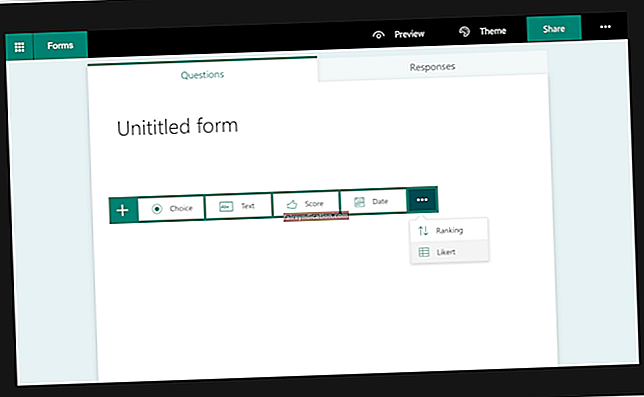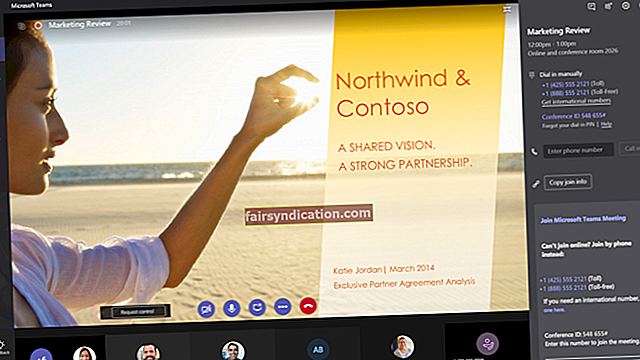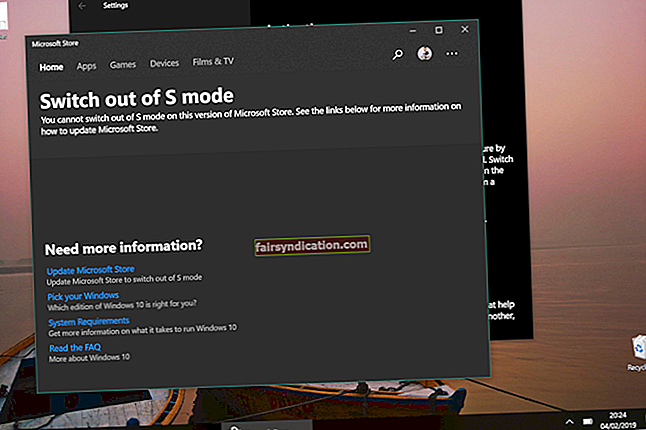एक्टिविज़न जारी होने के छह महीने बाद कॉल ऑफ़ ड्यूटी: ब्लैक ऑप्स 4, खेल हमेशा की तरह लोकप्रिय बना हुआ है पारंपरिक एकल अभियान मोड की कमी के बावजूद, पारंपरिक मल्टीप्लेयर और बैटल रॉयल-शैली ब्लैकआउट मोड में गेमर्स को और अधिक के लिए आने के लिए पर्याप्त गेमिंग उपहार हैं। इसके बावजूद विंडोज पर गेम क्रैश होने की लगातार शिकायतें आती रही हैं।
यदि आप शिकायत करने वाले लोगों की इस श्रेणी में आते हैं ब्लैक ऑप्स 4 दुर्घटनाग्रस्त मुद्दे, आप सही जगह पर आए हैं। हमने आपको कुछ समाधानों के साथ कवर किया है जो आपके गेम को ठीक कर देगा और आपको इसे यथासंभव आसानी से खेलने देगा।
क्यों करता है ब्लैक ऑप्स 4 दुर्घटना?
कई कारणों से उत्तर देने के लिए यह वास्तव में एक कठिन प्रश्न है। खेल के विंडोज संस्करण के लिए स्टीम के बजाय बर्फ़ीला तूफ़ान के Battle.net का उपयोग करने का एक्टिविज़न का निर्णय मामलों को और जटिल करता है। सामान्य तौर पर गेम क्रैश की समस्या कई तरह के कारकों के कारण हो सकती है, और का मामला ब्लैक ऑप्स 4 अलग नहीं है।
हालाँकि, हमने इसके कारण को कम कर दिया है ब्लैक ऑप्स 4 छह कारणों से दुर्घटनाग्रस्त। सही और अद्यतन ड्राइवरों के बिना, खेल शायद ठीक से काम नहीं करेगा। यदि आपके CPU को उसकी अनुशंसित गति से बहुत अधिक ओवरक्लॉक किया गया है तो यह क्रैश भी हो सकता है। एक और कारण ब्लैक ऑप्स 4 क्रैशिंग इन-गेम मुद्दों की उपस्थिति है जो डेवलपर्स के पैच के साथ सबसे अच्छी तरह से तय किए जाते हैं। गलत ग्राफिक्स सेटिंग्स भी गेमप्ले में बाधा डाल सकती हैं। दूषित गेम फ़ाइलें और अपर्याप्त हार्डवेयर भी क्रैश का कारण बन सकते हैं।
कैसे ठीक करें कॉल ऑफ़ ड्यूटी: ब्लैक ऑप्स 4 दुर्घटनाग्रस्त?
इन सभी कारणों को ध्यान में रखते हुए, अपने को रोकने का सबसे अच्छा तरीका क्या है कॉल ऑफ़ ड्यूटी: ब्लैक ऑप्स 4 दुर्घटनाग्रस्त होने से खेल? हकीकत यह है कि कोई एक आकार-फिट-सभी समाधान नहीं है। चूंकि आपके लिए काम करने वाली विधि आपके स्वयं के क्रैश होने की समस्या के कारण पर निर्भर करेगी, इसलिए आपको प्रत्येक समाधान को तब तक आज़माना होगा जब तक कि कोई आपकी समस्या का समाधान न कर दे।
किसी विशेष क्रम में, ये समस्या निवारण चरण हैं ब्लैक ऑप्स 4 दुर्घटनाग्रस्त मुद्दे:
- अपने कंप्यूटर के हार्डवेयर विनिर्देशों की जाँच करें
- गेम में नवीनतम पैच लागू करें
- अद्यतन ग्राफिक्स ड्राइवर स्थापित करें
- एक गेम रिपेयर करें
- अपनी GPU घड़ी की गति में बदलाव करें
- अपनी गेम ग्राफ़िक्स सेटिंग बदलें
विधि एक: अपने कंप्यूटर के हार्डवेयर विनिर्देशों की जाँच करें
यदि आप किसी तरह प्राप्त करने का प्रबंधन करते हैं ब्लैक ऑप्स 4 एक प्राचीन कंप्यूटर पर काम करना, आपके लिए निष्पक्ष खेल। लेकिन गेम के लिए सिस्टम पर समस्याओं का अनुभव करने की अधिक संभावना है जो अनुशंसित विनिर्देशों को पूरा नहीं करता है। अधिकांश आधुनिक मल्टीप्लेयर गेम काफी उन्नत हार्डवेयर और समर्पित GPU के साथ पीसी पर चलने के लिए डिज़ाइन किए गए हैं। खेल की चिकनाई सीधे आपके हार्डवेयर की गुणवत्ता के समानुपाती होती है।
इसलिए, यदि आप अपने पीसी पर ब्लैक ऑप्स 4 को फायर करते समय दुर्घटनाग्रस्त मुद्दों पर आते हैं, तो यह देखने के लिए आपके सिस्टम की जांच करने लायक हो सकता है कि यह गेम चलाने के लिए अनुशंसित या न्यूनतम हार्डवेयर आवश्यकताओं को पूरा करता है या नहीं।
यहाँ के लिए विनिर्देश हैं: कॉल ऑफ़ ड्यूटी: ब्लैक ऑप्स 4 पीसी संस्करण:
| न्यूनतम | सिफारिश की | |
| ऑपरेटिंग सिस्टम | विंडोज 7, 64 बिट | विंडोज 10, 64 बिट |
| प्रोसेसर | इंटेल कोर i3-4340 एएमडी एफएक्स -6300 | इंटेल कोर i5-2500K एएमडी रेजेन आर% 1600X |
| जीपीयू | GeForce GTX 660 2GB GeForce GTX 1050 2GB राडेन एचडी 7950 2GB 2 | GeForce GTX 970 4GB GeForce GTX 1060 6GB राडेन आर९ ३९० एएमडी आरएक्स 580 |
| राम | 8GB | १२जीबी |
| एचडीडी/एसएसडी | 80GB | |
| डायरेक्टएक्स | 11.0 |
अपने हार्डवेयर विनिर्देशों की जांच करने और गेम के विनिर्देशों के साथ तुलना करने के लिए इन चरणों का पालन करें:
- निम्न को खोजें समायोजन में Cortana और शीर्ष परिणाम पर क्लिक करें।
- के लिए मिला सिस्टम> के बारे में।
- अपना प्रोसेसर, घड़ी की गति और मेमोरी देखें डिवाइस विनिर्देशों में अनुभाग।
- Cortana से, यहां जाएं व्यवस्था जानकारी।
- दबाएं घटक प्रदर्शन अनुभाग का विस्तार करने के लिए सिस्टम सूचना में टैब।
- अपने ग्राफिक्स कार्ड की जानकारी देखें।
- प्रकार dxdiag Cortana में और प्रोग्राम चलाएँ।
- आप यहां अपना DirectX संस्करण प्रदर्शित देखेंगे।
विधि दो: गेम में नवीनतम पैच लागू करें
ट्रेयार्च—गेम डेवलपर्स के लिए ब्लैक ऑप्स 4-16 अप्रैल को नए मल्टीप्लेयर मोड, इनफेक्टेड और एक नए मैप अपडेट-आर्सेनल सैंडस्टॉर्म की रिलीज के साथ पीसी खिलाड़ियों के लिए उत्साह बढ़ा दिया है। ये हालिया पैच और अपडेट की एक पंक्ति में नवीनतम हैं, जिनमें से कुछ को जारी किया गया था खेल के भीतर उलझे मुद्दों को हल करें।
आप गेम डेवलपर की साइट पर एक पैच के लिए जा सकते हैं जो आपके क्रैश मुद्दों को हल कर सकता है। आपको चैंज के साथ एक या दो अपडेट मिलने की संभावना है, जिसमें ज्ञात त्रुटियों का विवरण दिया गया है जिसे ठीक करने के लिए जारी किया गया था। उपयुक्त पैच डाउनलोड और इंस्टॉल करें और जांचें कि क्या त्रुटि बनी रहती है।
विधि तीन: अद्यतन ग्राफिक्स ड्राइवर स्थापित करें
गलत तरीके से स्थापित, पुराने या भ्रष्ट ड्राइवर गेम को सुचारू रूप से चलाने में हस्तक्षेप कर सकते हैं और कर सकते हैं। तै होना ब्लैक ऑप्स 4 क्रैश, आपका सबसे अच्छा दांव प्रासंगिक ड्राइवरों को अद्यतित करना हो सकता है। आप मैन्युअल अपडेट कर सकते हैं, डिवाइस मैनेजर का उपयोग कर सकते हैं, या ऑसलॉजिक्स ड्राइवर अपडेटर जैसे किसी तृतीय-पक्ष टूल को नियोजित कर सकते हैं।
- मैन्युअल रूप से अपडेट करें
यह विधि आपके हार्डवेयर के लिए नवीनतम संगत ड्राइवरों को खोजने के लिए निर्माता की वेबसाइट पर जाने पर जोर देती है। यह बोझिल और समय लेने वाला दोनों है लेकिन तब तक संभव है जब तक आप जानते हैं कि आप क्या कर रहे हैं। सफलता की अधिक संभावना के लिए, आपको हार्डवेयर ब्रांड, मेक, मॉडल और वैरिएंट से संबंधित सभी विवरणों को जानना चाहिए।
- डिवाइस मैनेजर के साथ अपडेट करें
डिवाइस मैनेजर आपके वीडियो कार्ड ड्राइवरों को उनके नवीनतम पुनरावृत्तियों में अपडेट करने में आपकी सहायता कर सकता है। बस डिवाइस मैनेजर में जाएं और हार्डवेयर ढूंढें, फिर उस पर राइट-क्लिक करें और विंडोज को अपडेटेड ड्राइवर सॉफ्टवेयर के लिए स्वचालित रूप से खोज करने दें।
- Auslogics ड्राइवर अपडेटर के साथ अपडेट करें
मैनुअल अपडेट विधि नीरस है और इसके लिए कुछ तकनीकी ज्ञान की आवश्यकता होती है। इसके अतिरिक्त, डिवाइस मैनेजर का उपयोग करना एक गारंटीकृत तरीका नहीं है क्योंकि विंडोज आवश्यक ड्राइवरों को खोजने में विफल हो सकता है। आपका सबसे अच्छा दांव एक स्वचालित ड्राइवर अपडेट टूल का उपयोग करना है जो सभी ड्राइवरों को ढूंढेगा और उन्हें एक क्लिक के साथ अद्यतित करेगा। सर्वोत्तम परिणामों के लिए Auslogics Driver Updater की अनुशंसा की जाती है। इसे अपने पीसी पर डाउनलोड और इंस्टॉल करें, फिर इसे अपने सिस्टम को स्कैन करने दें। यह आपके ग्राफिक्स कार्ड के लिए नवीनतम, संगत और निर्माता-अनुशंसित ड्राइवर ढूंढेगा।
Auslogics Driver Updater अपना काम पूरा करने के बाद अपने पीसी को पुनरारंभ करना न भूलें।
विधि चार: खेल की मरम्मत करें
एक्टिविज़न ने कॉल ऑफ़ ड्यूटी गेमिंग समुदाय को कुछ हद तक झटका दिया जब उसने बर्फ़ीला तूफ़ान उठाया, और अधिक लोकप्रिय स्टीम नहीं, पीसी प्लेटफॉर्म के रूप में ब्लैक ऑप्स 4. लेकिन निर्णय का एक लाभ खराब खेल को स्कैन और मरम्मत करने की क्षमता है:
- लॉन्च करें बर्फानी तूफान ऐप.
- पर जाए खेल और ढूंढें कॉल ऑफ़ ड्यूटी: ब्लैक ऑप्स 4.
- इसका विस्तार करें विकल्प टैब और चुनें जाँचो और ठीक करो।
- ऑनस्क्रीन चरणों का पालन करें।
- अपने कंप्यूटर को पुनरारंभ।
आपको बिना किसी समस्या के खेल खेलने में सक्षम होना चाहिए।
विधि पांच: अपनी GPU घड़ी की गति को कम करें
यदि आप उच्च प्रदर्शन प्राप्त करने के लिए अपने GPU को लापरवाही से ओवरक्लॉक करते हैं, तो आप अपने खेल को अस्थिर करने का जोखिम उठाते हैं। निर्माता द्वारा निर्दिष्ट अनुशंसित अधिकतम घड़ी की गति से बहुत अधिक न जाने का प्रयास करें।
यदि आपने ऊपर दिए गए चरणों का पालन किया है, लेकिन फिर भी क्रैश होने की समस्याएं आ रही हैं ब्लैक ऑप्स 4, हो सकता है कि आप अपनी GPU घड़ी की गति को कम करने का प्रयास करना चाहें और देखें कि क्या होता है।
विधि छह: अपनी इन-गेम ग्राफ़िक्स सेटिंग बदलें
इन-गेम ग्राफिक्स सेटिंग्स को कम करने से एफपीएस और दृश्य स्पष्टता में एक छोटा नुकसान हो सकता है, लेकिन यह किसी भी दुर्घटनाग्रस्त होने वाली समस्याओं को हल कर सकता है। एंटी-अलियासिंग, वी-सिंक और अन्य सेटिंग्स के विभिन्न स्तरों को सेट करने के साथ प्रयोग करना और यह देखना एक अच्छा विचार है कि कौन सा कॉन्फ़िगरेशन संयोजन समस्या को समाप्त करता है।
कृपया नीचे एक टिप्पणी छोड़ दें यदि आपके कोई प्रश्न हैं।